お久しぶりです、Jinです。
この記事は一言で言うと
データ復元ソフト「EaseUS Data Recovery Wizard(Mac版)」の使い勝手を解説した記事
になります。
あれ?あのファイルがどこにも無いんだけど??
おっと、何やら不穏な声が聞こえてきました。
あったはずのデータが消えてしまった時、焦りますよね。まずは冷静になることが大事です。深呼吸、深呼吸。
この記事では、データ復元ソフトの1つである「EaseUS Data Recovery Wizard」をレビューしています。
ツールでできることの紹介から、実際に使ってみた様子、および、良いとこ悪いとこを正直にレビューします。
落ち着いたら読んでみて、あなたのニーズにあっているか確認してみてください。
それじゃ、やっていこう!
-
-
EaseUS®Mac用データ復旧ソフト - EaseUS Data Recovery Wizard for Mac |EaseUS公式サイト
jp.easeus.com

じんです。自作PC組み立て代行をやっています。
ご相談は【X(旧Twitter)】か【お問い合わせフォーム】にて。
Mac版EaseUS Data Recovery Wizardできること
EaseUS Data Recovery Wizardでは何ができるの?
データの復元、バックアップができるよ

Mac版EaseUS Data Recovery Wizardには、以下のメニューが用意されていました。
- 失ったデータの復元
- 起動できないMacのリカバリー
- ビデオ復元
- データのバックアップ
失ったデータの復元
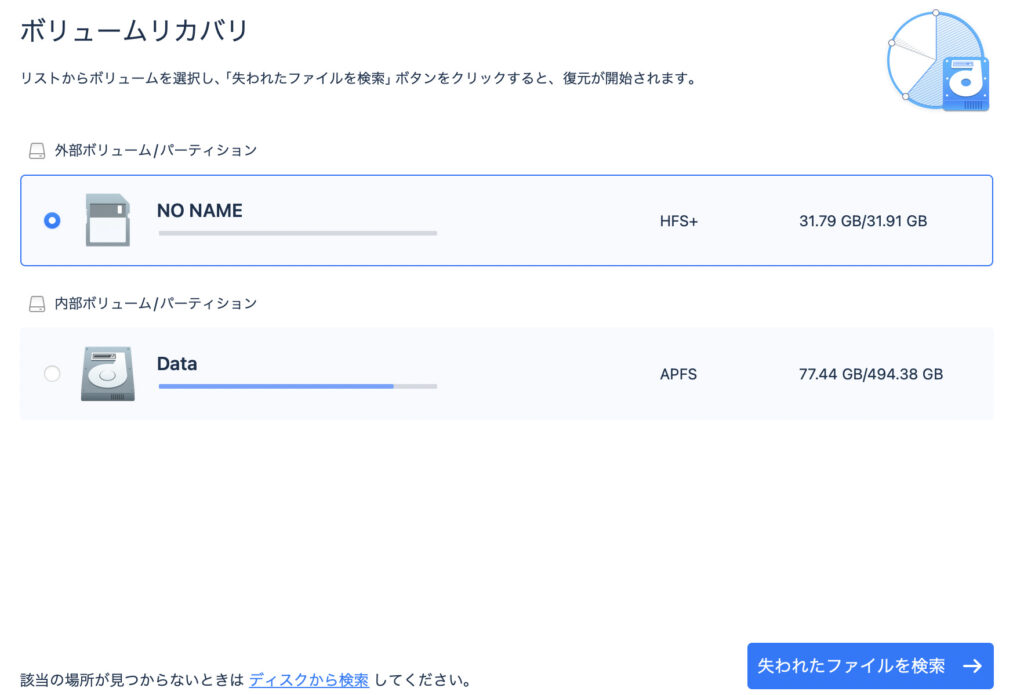
誤って消してしまった、消えてしまったファイルやフォルダを復元することができます。Mac自体のデータはもちろん、SDカードやUSBメモリのデータも復元することができます。
起動できなくなったMacのリカバリー
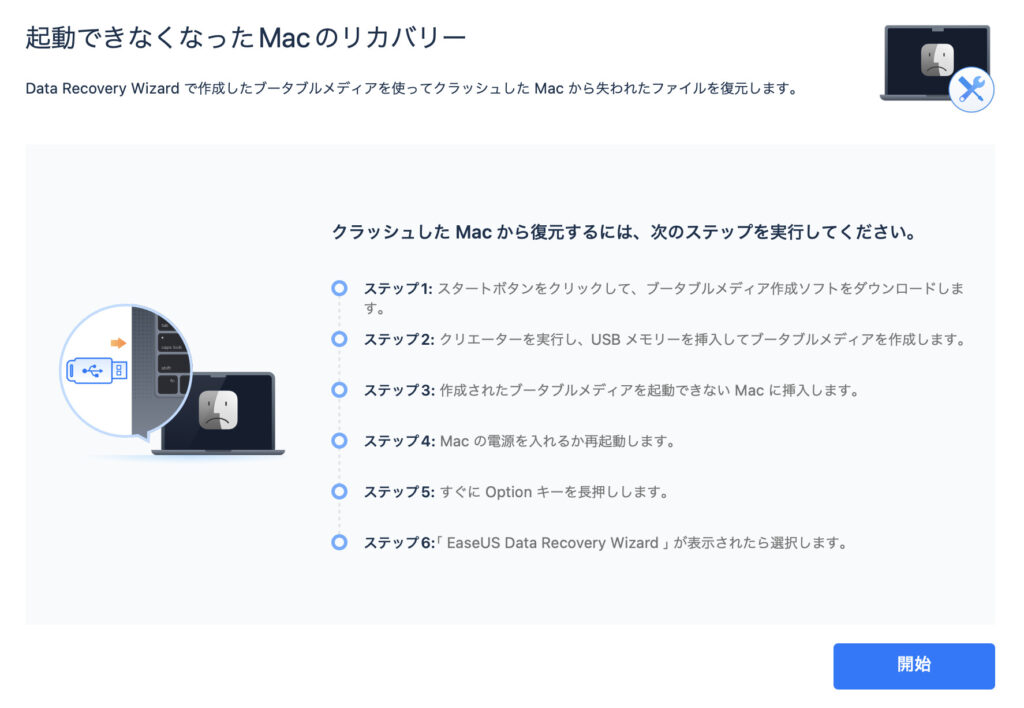
起動できなくなったMacをレスキューするための機能も搭載されていました。に復元用のUSBメモリを作成して、起動できるか確認する方法だそうです。
ビデオ復元
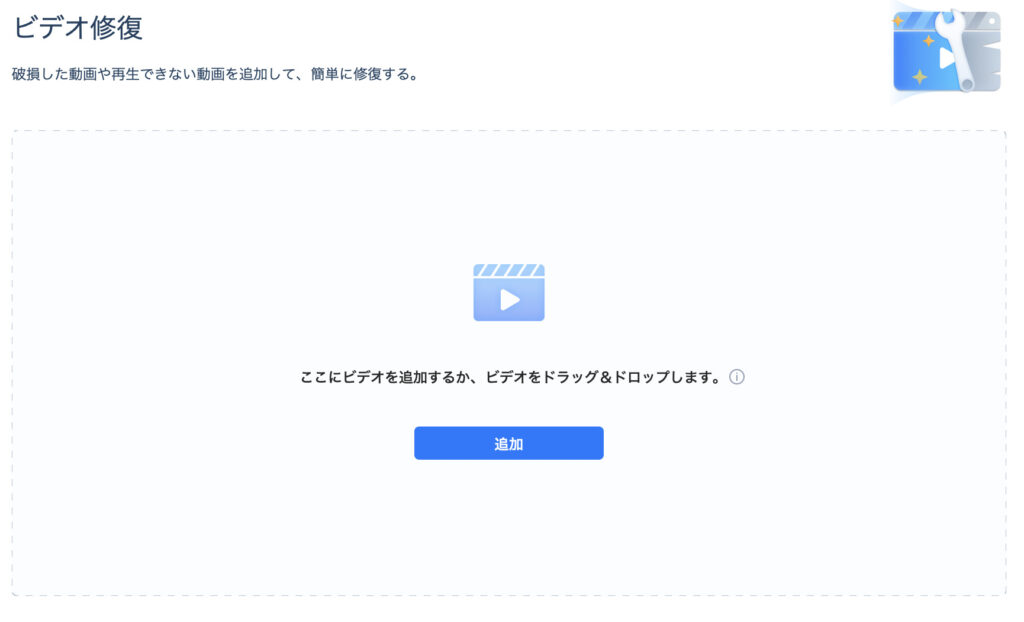
破損した動画や再生できない動画を修復する機能です。ニッチな機能ですが、かゆいところに手が届く感じがして好感が持てます。Good!
データのバックアップ
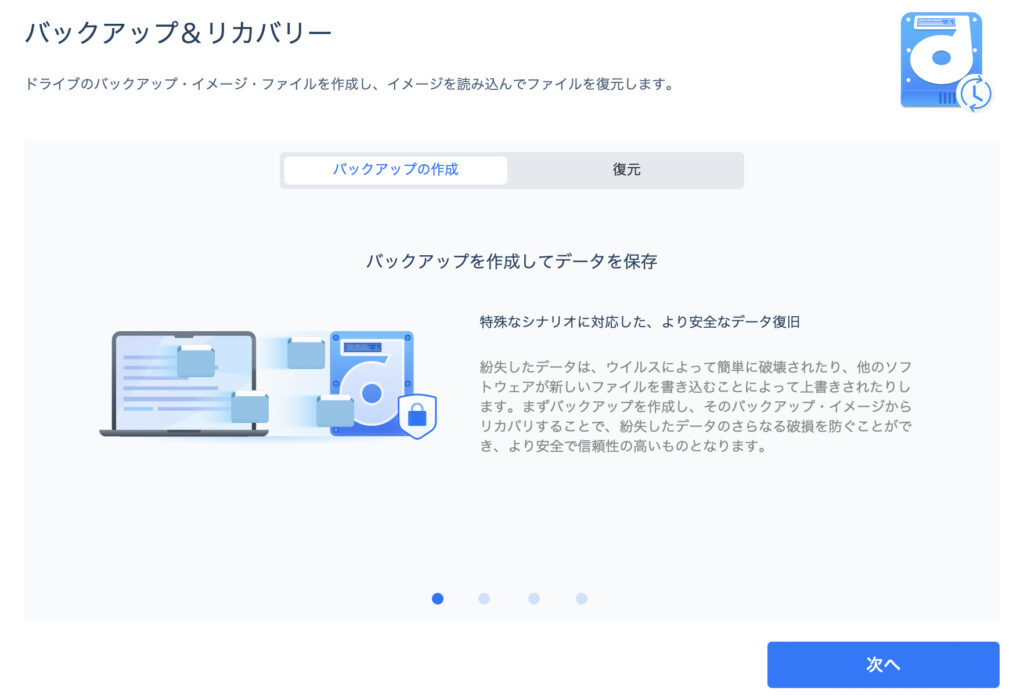
PCのバックアップをとることができます。バックアップ機能はWindows版にはない機能だったので驚きでした。今回は検証しませんが、これは良い機能ですね。
Mac版EaseUS Data Recovery Wizardの使い方
ここからは実際にEaseUS Data Recovery Wizardを使って、データを復元してみます。
今回は失ったデータの復元と、SDカードの復元を行ってみます。
ここでは触れなかった復元について、公式が記事を用意しています。あなたのケースと同じものがあれば参考にしてみてください。
-
-
Macが外付けHDDを認識しない時の対処法 - EaseUS
jp.easeus.com
SDカードからの復元
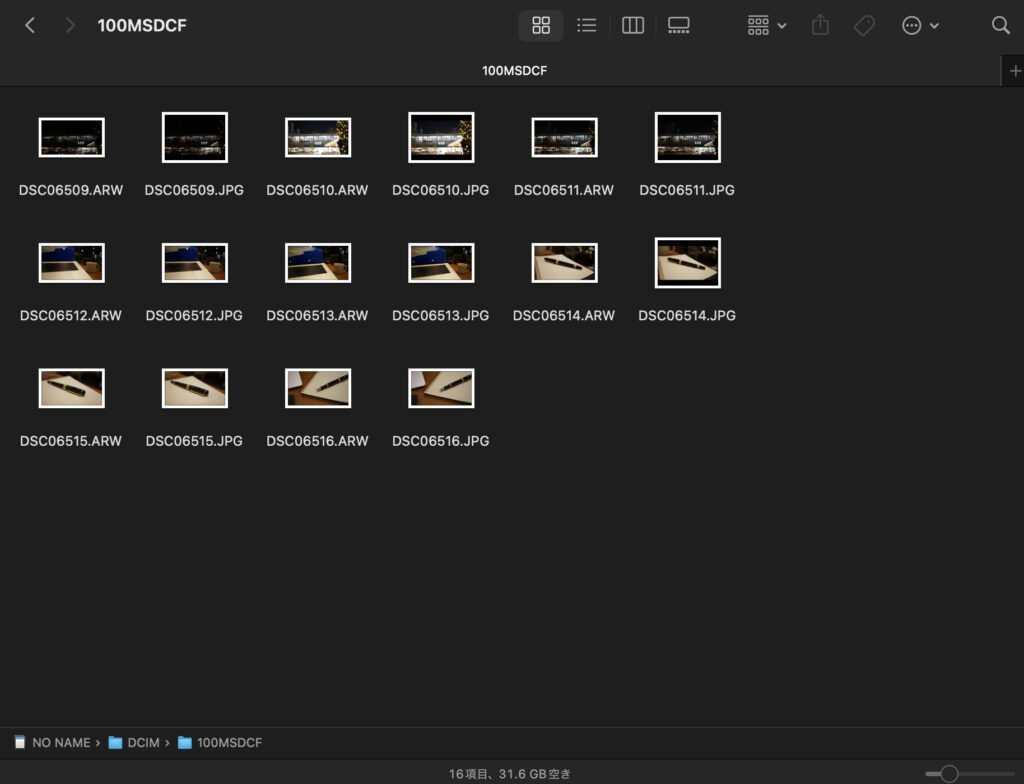
ミラーレス一眼のSONY α7 IIで撮影したSDカードを用意しました。このデータをちゃんと復元できるか確認してみます。
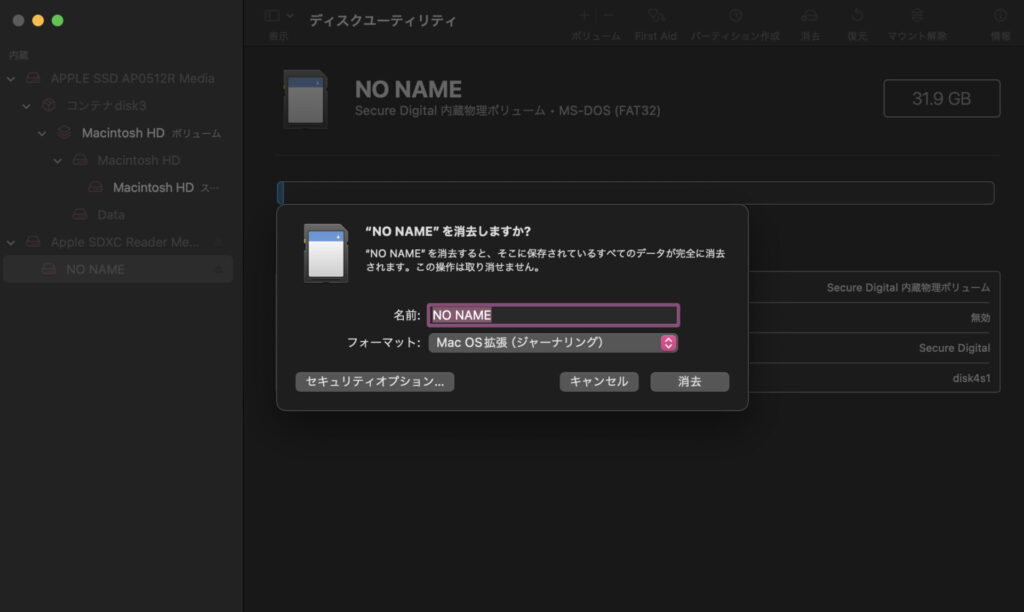
データの削除は、Macのフォーマット機能を使用しました。果たしてデータは復活するのでしょうか?
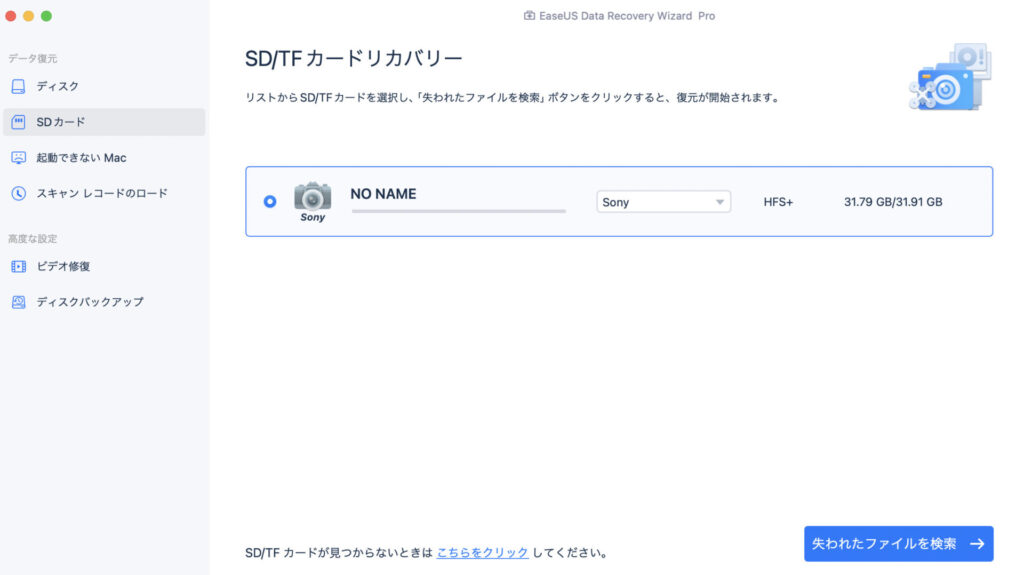
EaseUS Data Recovery Wizardのサイドバー「SDカード」より、該当するストレージを選択し、失われたファイルを検索してみます。
ここで外付けデバイスが検出されない場合は、「Macが外付けHDDを認識しない時の対処法」を参照してください。
-
-
Macが外付けHDDを認識しない時の対処法 - EaseUS
jp.easeus.com
スキャンには10分程度かかりました。検出するファイル数によってかかる時間は変わるのでご注意を。
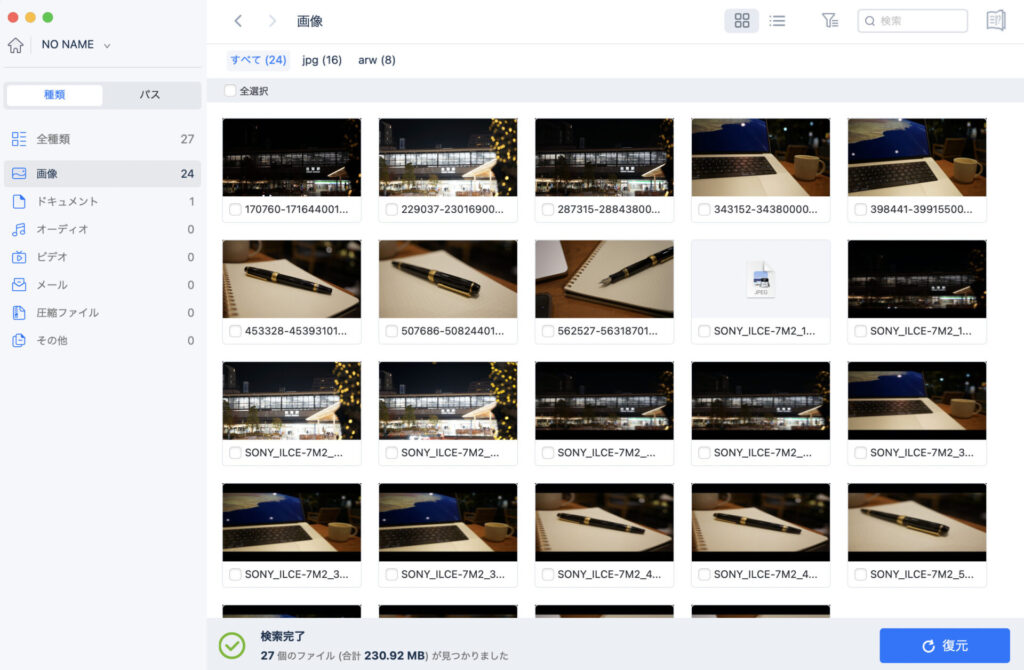
すると消えたはずのデータが出てきました!これはすごい。
右下の復元ボタンを押すことで、データをレスキューすることができるようです。
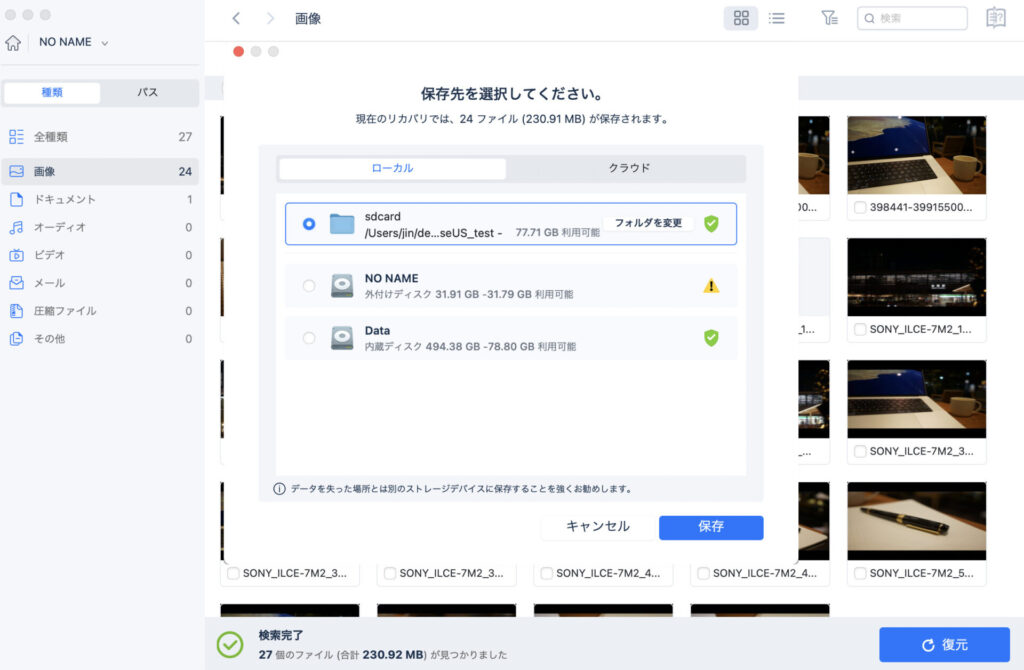
保存したい場所を選んだら、いざ復元です。
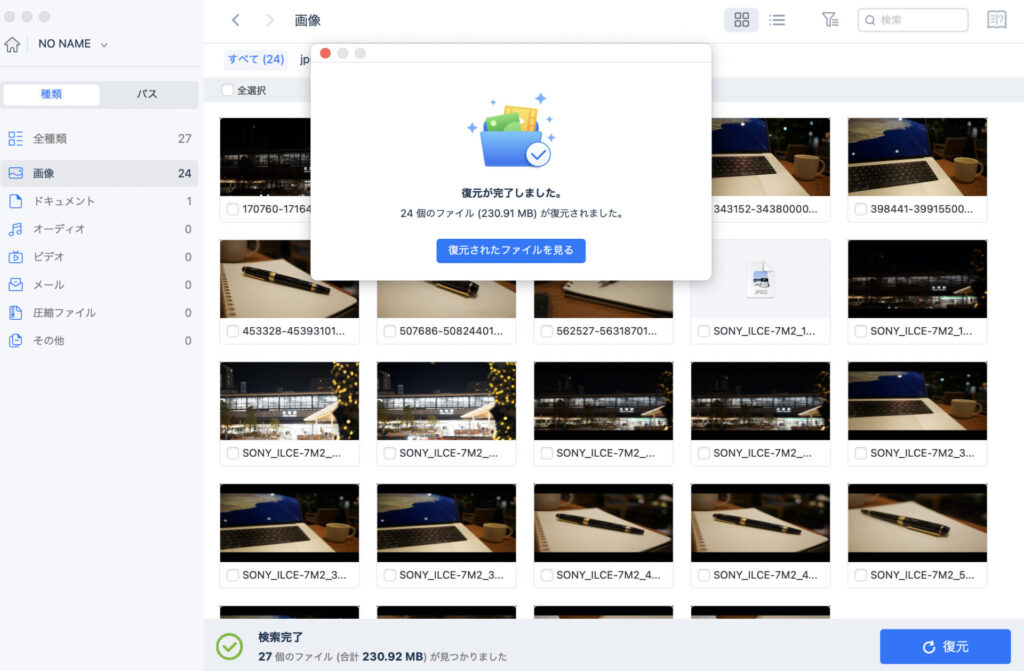
復元が無事完了しました。
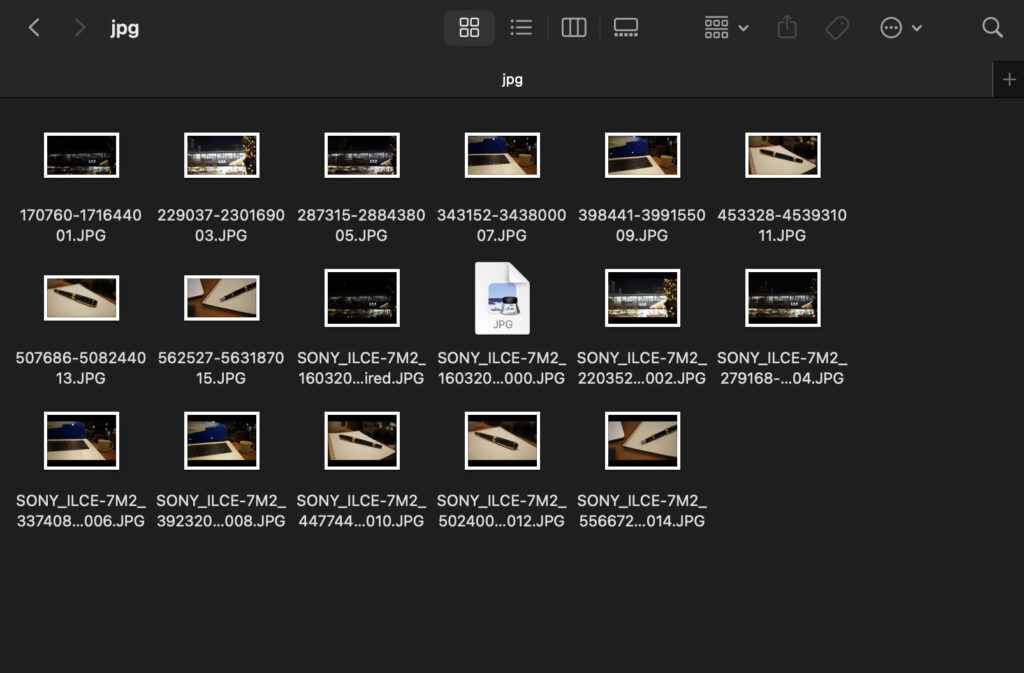
写真を確認してみたのですが、削除前のデータがそっくり返ってきていました。
一枚だけ破損したファイルになってしまいましたが、これも復元できるみたいです。
ということで、SDカードからのデータ復元は無事成功です。
ゴミ箱からのデータ復元
続いて、ゴミ箱からのデータ復元を試してみます。
macでファイルを削除した場合、基本的にゴミ箱の中を漁れば出てくるのですが、30日で消えてしまったり、うっかり全て空にしてしまうこともありますよね。
実際EaseUSの調査によると、人間の誤動作によってファイルがなくなることが42%も占めているとのこと。データ紛失の半分くらいは、私たちのせいなんです。悲しいけど…
【注意】Appleシリコン(M1,M2,M3など)Macは設定の変更が必要
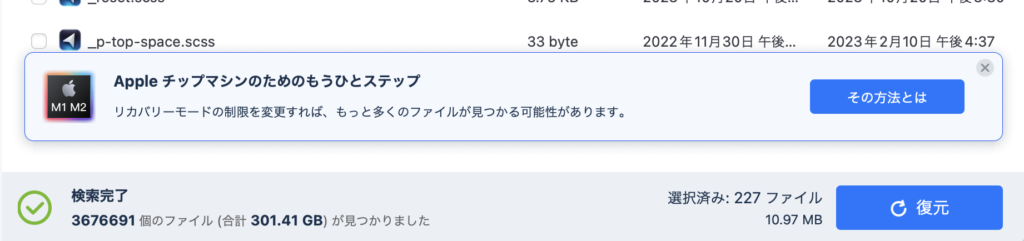
Appleシリコンを使ったMacを復元しようとする場合、必ずリカバリーモードの制限を変更しましょう。
ファイル検索の精度が大幅に変わります。
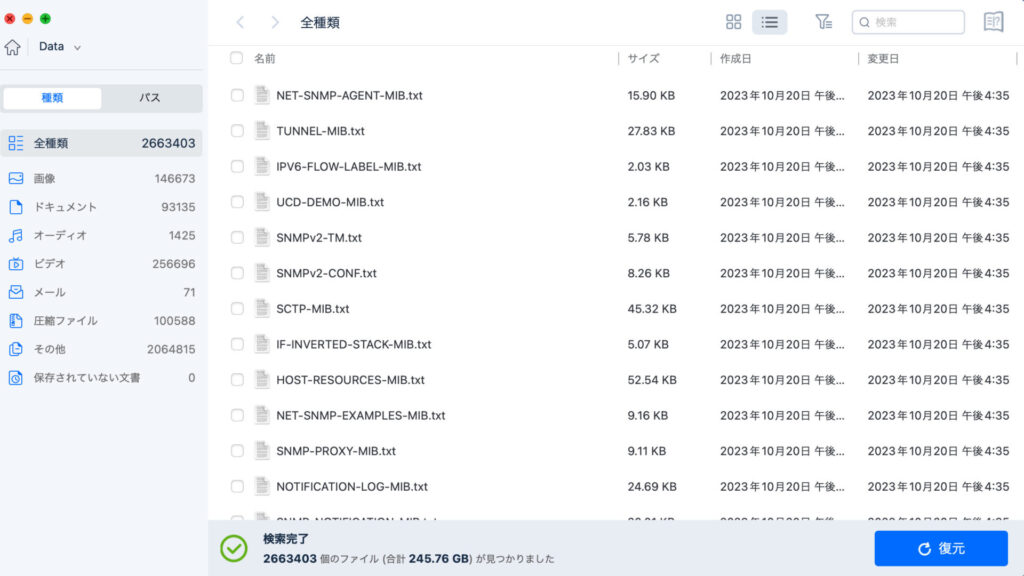
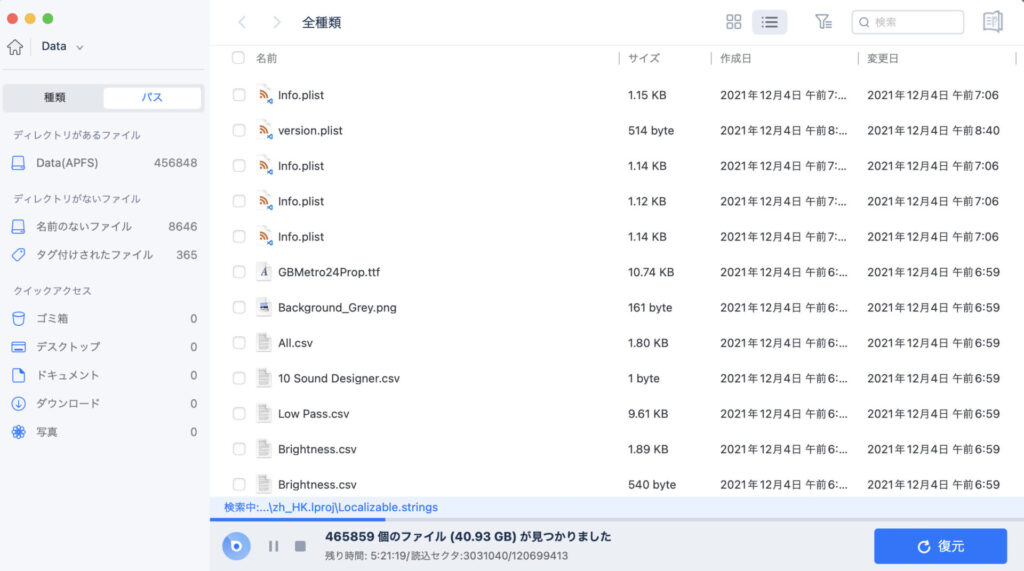
早速データ復元を試みてみる
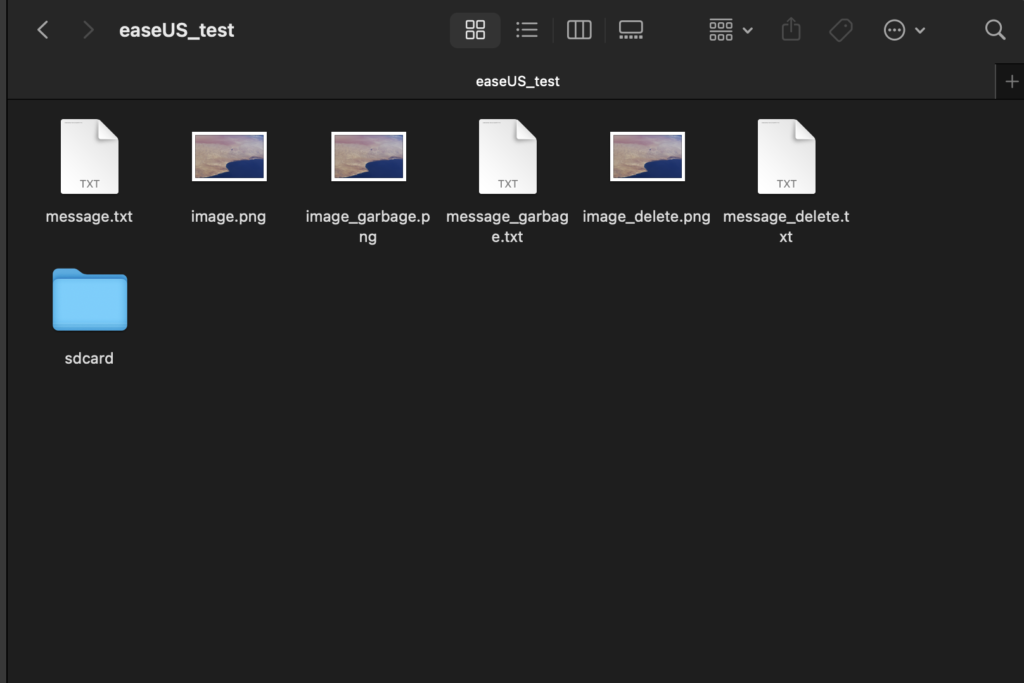
ファイルを削除した様子をチェックするため、以下の三種類のファイルを用意しました。
- フォルダに残すファイル
- ゴミ箱に入れるファイル
- ゴミ箱からも削除するファイル
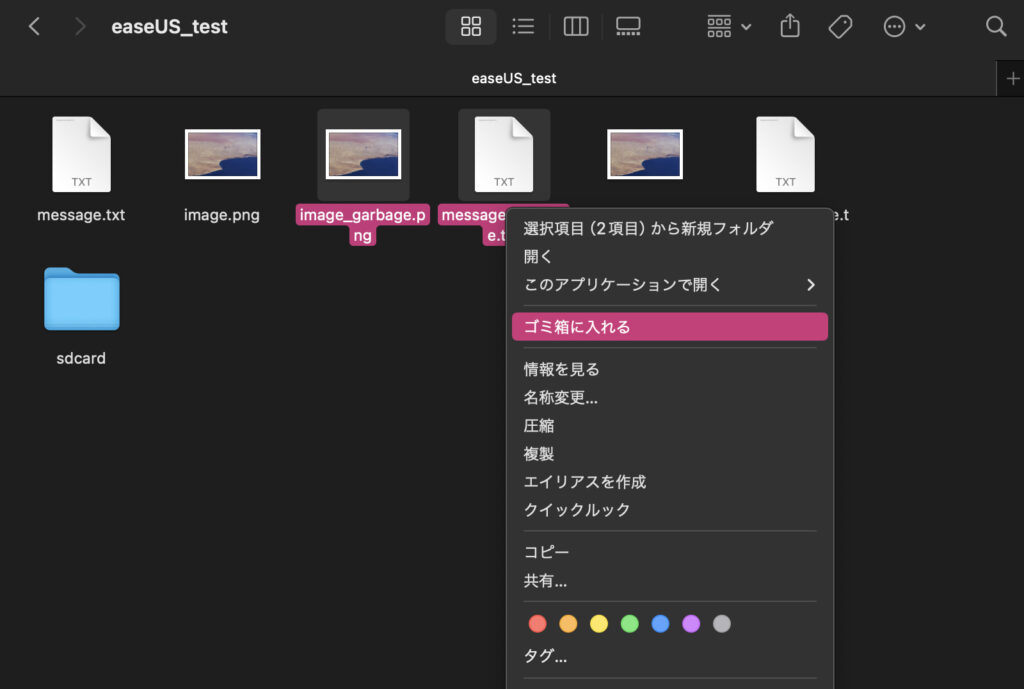
「_garbage」ファイルはゴミ箱に、
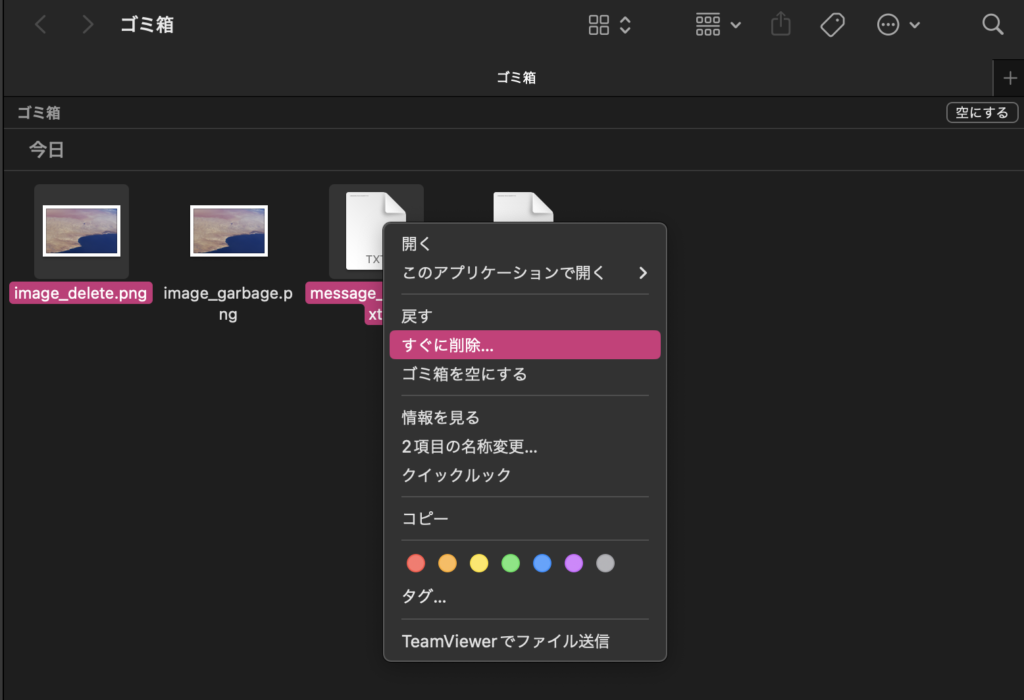
「_delete」ファイルは完全に削除します。

早速EaseUS Data Recovery Wizardから該当ボリュームを選択し、ファイルを検索してみます。
サイドバーの「データ復元」の中にある「ディスク」を選択すると、macのボリュームが出てきます。基本的にはストレージ単位(SSD・HDD単位)で出てくるようです。
すると過去に削除されたファイルが洗い出されます。スキャン完了まで待ちましょう。
ゴミ箱からのデータ復元ならず

消していないデータは当然検出されました。もともと保存していたフォルダ内に存在しています。
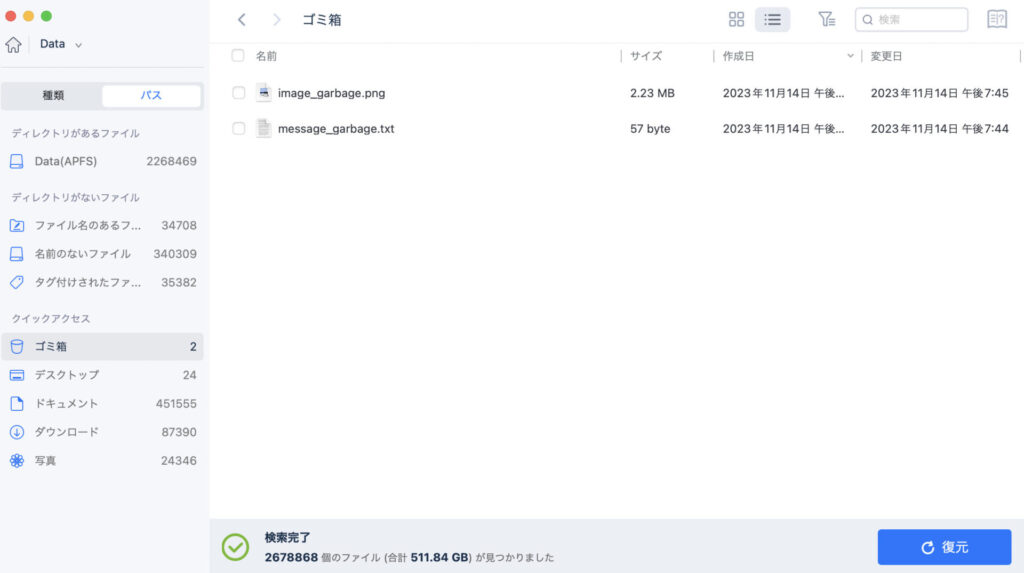
また、ゴミ箱の中に配置していたファイルも正常に検出しました。
ここまではMacの純正機能でも普通に見れる場所です。肝心なのはこのあとなのですが...
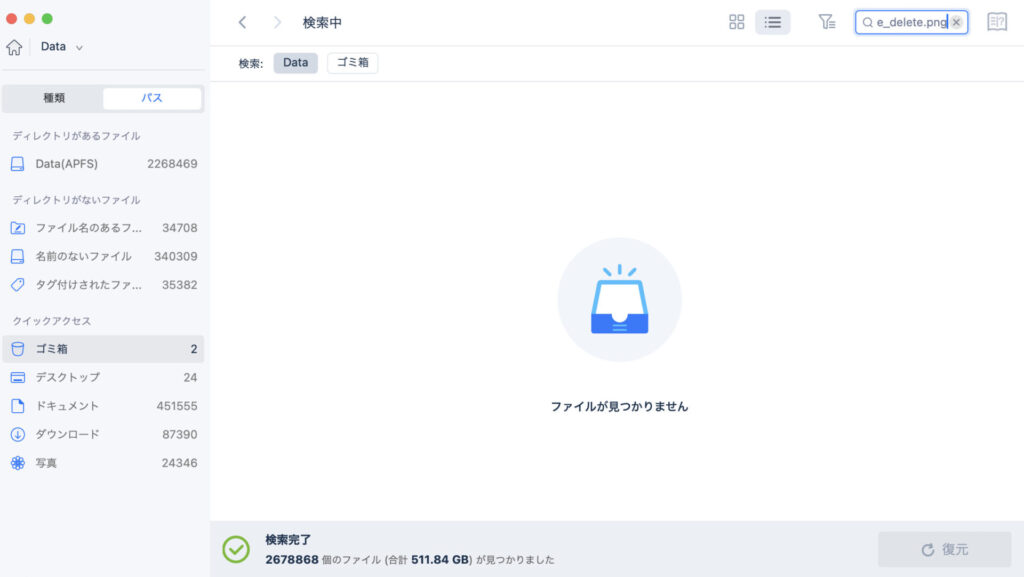
どこを探しても「image_delete.png」ファイルがありません。textファイルも同様です。これはどういうことなのでしょうか...?
公式サイトを見る限り、ゴミ箱からの完全消去したファイルを復元することができそうです。実際に復元の方法についての記事も存在しています。
-
-
Macのゴミ箱から削除したデータを復元する方法「Mac ゴミ箱 復元」
jp.easeus.com
ともかく、ゴミ箱から完全消去したファイルを復元することができませんでした。これは残念ですね...
公式の見解
このことについて、EaseUS公式に問い合わせてみたところ、以下のような返答がありました。
開発チームに確認したところ、デスクトップはiCloudと同期していますので、デスクトップからファイルを削除すると、iCloudが自動的に同期し、そして削除されたファイルもクリーンアップします。それによって、復元しかねることをご理解お願いいたします。
もし保存されていた場所がiCloudと同期していた場合は、復元ができないことがあるようです。(今回はiCloudと同期していない場所の復元でしたが...)
また、今回は復元のテストのために1つのデータを複製してから削除を行いました。この場合、複製元がPCに存在しているとうまく復元できない場合がある...とも回答いただきました。
ダメだったらEaseUS公式のサポートを受けよう
データ復元ができなかった場合は、EaseUSの開発チームの方に遠隔で復元操作をしていただけるようです。データが戻ってこなかった場合はお試しください。
-
-
EaseUSサポートセンターへようこそ!
jp.easeus.com
Mac版EaseUS Data Recovery Wizardの評価
ここからEaseUS Data Recovery Wizardの評価に入ります。
操作感はわかりやすかった
操作感について、画面はシンプルで使いやすいと感じました。
EaseUS Data Recovery Wizardは海外のソフトですが、Windows版のときにあった翻訳の甘さはあまり見受けられず、安心感があります。
怪しい動きはなかった
Macの〜〜に認められているだけあり、ソフト自体の挙動は問題ありませんでした。
EaseUS Data Recovery Wizardをインストールすると、怪しいバナーやポップアップが出てくる…ようなことはありません。ご安心を。
データ復元能力は微妙かも?(2023年11月時点)
フォーマットしたSDカードからのデータ復元は問題なく行うことができました。復元したデータにも不満はありませんし、優秀だと思います。
ただし、今回はPC本体のゴミ箱からの復元を確認できませんでした。これは公式で「できる」と書いてあっただけに残念です。
もしかしたら私の操作に問題があったかもしれません。正しいやり方を知っている方がいらっしゃれば教えてください!
まとめ
そろそろ締めに入ります。
今回はMac版EaseUS Data Recovery Wizardをレビューしました。
ソフト自体の操作感はよく、SDカードからの復元性能は十分です。また、データのバックアップ機能もあるので、お手軽にデータを守ることができるように。ソフト一つで管理できるのはありがたいです。
ただし2023年11月時点では、ゴミ箱から削除したデータを復元することができませんでした。無料で試すにはちょうど良いですが、PCからのデータ復元をしたい場合は、製品版の購入は待ったほうが良いかもしれません。
-
-
EaseUS®Mac用データ復旧ソフト - EaseUS Data Recovery Wizard for Mac |EaseUS公式サイト
jp.easeus.com





